
〖引言〗先用激活后的WIN7SP1或WIN8.1升级WIN10专业版,升级好后WIN10就永久激活了......这是2015年微软公司首次提出的一年期“普惠”免费升级政策,事实上,激活服务器一直未关闭。支持正版的话,花几百元到一千多元人民币直接从微软应用商店购买相应正版软件介质就完事了。作为win迷DIY们既喜欢捣鼓操作系统,又不愿错过微软的“普惠”免费升级政策,那就给大家分享一下靠谱的免费升级正版激活体验吧。
〖要点〗[官方原版iso镜像文件setup.exe正版激活]先加载iso镜像文件直接升级安装或用官方推出的Windows 易升更新升级安装成win7/10双系统后查看win10正版激活是否成功(成功的话是用数字许可证永久激活)?激活成功后不想用双系统再考虑格式化全新干净安装正版激活,只要能在“已激活”的win7/8.1系统上升级成win7/8.1与win10双系统自动正版激活的电脑,以后每次更新win10版本升级都会被微软激活服务器自动激活;若不能正常激活的话,就必须人工正版激活,具体操作注释详见下文:关键是前三步必须提前准备好备用激活正版“通行证文件”,再继续后续步骤安装正版激活。操作完毕仍然不能成功激活的话,再考虑用非官方正版激活的克隆安装或其他破解方法激活。
多数笔记本装有固态硬盘与机械硬盘,如果SSD是从盘或非系统盘的话,激活win10后,接下来要做的就是用傲梅分区助手把win10系统迁移到SSD固态硬盘,再设置第一驱动盘为SSD盘root启动就大功告成,又可以体验SSD秒速开关机的爽快了。
win10激活方法种种注解
【注释1】你正在使用「已永久激活」的 Windows 7 / 8 / 8.1,希望跳过繁琐的升级步骤,格式化并全新安装 Win10 并直接激活全新 Win10 的方法步骤教程:
1.在你当前的 Win7 / Win 8 / 8.1 系统中,使用“软媒硬盘装机”或右键选择装载 Win10 的镜像 。
2.在 Win10 镜像里的 Sources 文件夹下找到名为「gatherosstate.exe」的程序,将其复制到桌面。
3.双击运行 gatherosstate.exe,稍等片刻,它将会在桌面上生成一个名为「GenuineTicket.xml」的文件。从文件命名就能看出,GenuineTicket.xml 就是「正版通行证」的意思,它里面保存了当前电脑的系统激活信息,你可以用U盘将它保存好,后面我们将会需要这个文件。
4.使用你喜欢的方式格式化全新安装 Windows 10 系统,但注意要保证 Win7/8 要和 Win10 的版本对应,比方说家庭版的 Win7 只能激活家庭版的 Win10。安装方式推荐硬盘快速无忧安装(15~30分钟就可搞定)
5.安装 Windows 10 过程中,提示输入密钥时选择跳过,待 Win10 安装完成并进入桌面后,按键盘 Win+R 快捷键,打开“运行”,输入以下引号中内容并点确定「%ProgramData%\Microsoft\Windows\ClipSVC\GenuineTicket」这时系统会打开一个文件夹,将之前生成的 GenuineTicket.xml 文件复制到这个文件夹中,确保电脑正常联网然后重启电脑。待电脑重启后,稍等片刻 Win10 将会自动进行激活。如果没有激活,手工进入“设置”,点击窗口底部的 “Windows没有激活。请立即激活Windows” 链接,然后点击 “在线激活Windows” 下的 “激活” 按钮即可手工激活。
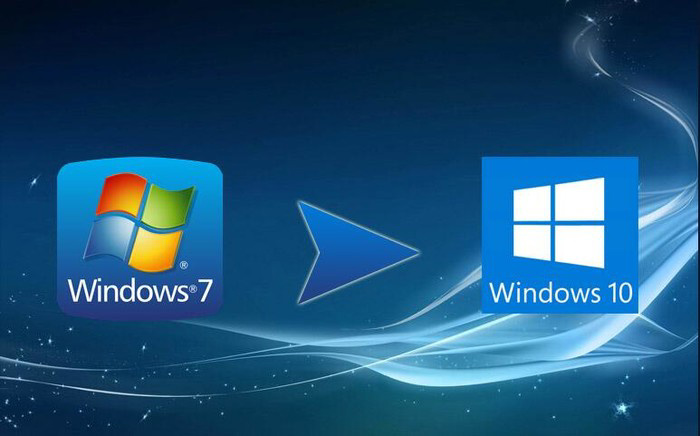
我们知道,Win10 在推出之时,推出过为期一年的免费升级活动。只要你使用的是 Win7、Win8 和 Win8.1 系统并且已经激活,那么就可以免费升级到 Win10,且系统自动激活。对于很多用户来说,这就相当于是免费赠送“正版”Win10。
【注释2】“正版激活”的前提条件:首次激活时必须是在“已激活”的win7/8.1系统上升级成双系统来激活,以后只需win10单系统更新自动正版激活(命令测试:win+R命令slmgr.vbs -xpr显示“永久激活”)。
・Win7 不再适合用作安装 Win10 的跳板。目前较新的硬件对 Win7 的支持都相当差。当前,新的硬件平台已经普及 UEFI 机制,而 Win7 是无法通过纯 UEFI 环境启动的,只能使用兼容模式。但一来某些主板并不提供 UEFI 兼容模式,二来即便使用兼容模式,现在的不少芯片组并没有提供兼容 Win7 的 USB 等接口驱动,因此无法检测到 USB 鼠标键盘,Win7 系统不能启动,从 Win7 升级到 Win10 也无从谈起了。
・Win8.1 更适合用作升级 Win10 的跳板。和 Win7 相比,Win8.1 支持 UEFI 启动环境,且兼容当前主流芯片组的 USB 驱动,可以正常安装启动。尽管 Win8.1 可能会缺乏最新的显卡驱动,但运行起来是没问题的,虽然市场使用体验并不好,但用作升级 Win10 的跳板绰绰有余。
2015年7月Windows10出世后UEFI BIOS启动模式下的Windows10只允许被装在GPT分区下,如果你的分区表和引导方式不匹配,请自行GPT分区或MBR分区转换,才能成功安装Windows10系统。
目前OEM厂商生产的电脑都自带WIN10系统,且多有固态硬盘+机械硬盘,默认启动方式都是UEFI+GPT的方式。
由于Win10原生系统支持UEFI+GPT的启动模式,可以极大程度上提升电脑的开机速度,所以一般情况下电脑如果带有固态硬盘的话,厂商都会将电脑预先设置为UEFI+GPT的启动模式,以保证系统安会快速启动的高效率。
升级时先设置UEFI BIOS启动及GPT硬盘分区格式,再快速安装Win8.1后立即使用微软官方镜像文件“硬盘装机”(详情参见IT之家)升级到Win10实现免费正版激活。
【注释3】傲梅分区助手系统迁移SSD并在菜单上点提交,等待完成,重启电脑前设置SSD为第一驱动盘。如果电脑不能正常启动的话,就在重启的时候把电脑关了,拔掉机械硬盘电源线,能进系统后,如果机械硬盘还要在电脑上用,再把机械硬盘电源线插上进行“跳线”再次交换主从硬盘。如果从盘一次识别不出来,多重启几次就好了。
【注释4】双硬盘电脑SSD作为操作系统主盘,可能会在以后的日子里老是出现恼人的Windows Update自动更新升级出错,请认真百度出错号对症下药,直到找合适的处理办法多练习几次就会了(常用的法子是:先卸载“软媒魔方”等第三方系统管理工具后停止Windows Update服务,删除C:\Windows\SoftwareDistribution\DataStore还有C:\Windows\SoftwareDistribution\Download下全部文件,重新启动计算机,启动Windows Update服务重新检查更新便可以正常更新升级Win10了)。或者干脆停止Windows Update服务,改为手动安装RTM版升级补丁(微软公司周二更新日发布“Windows Update 独立安装程序”)或原版镜像格式化干净安装最新版本Win10,这样做还可以提升一下Win10更新管理的操作水平。笔记本电脑使用win10预览版测试尝鲜,自然要承担系统不稳定易出错风险,“绿屏”会是常见的事,建议更新“慢速”稳定版或RTM版Win10系统。
最靠谱的Win10最新官方镜像iso纯净安装方法
【下载】微软官方镜像iso下载
【法一】最新“一键备份还原/原版系统安装”(优点是“无人值守一键安装”Win10省心省事,缺点是安装时用第三方工具非永久激活,只有用Win7安装后更新升级到Win10时微软服务器根据客户端主板参数实际数字签证自动永久激活)
【法二】软媒硬盘装机 1.0 独立版 点击官方下载安装版 1.2MB、下载绿色版 731KB(在硬盘上直接解压微软官方原版Win10镜像iso纯净安装,并且可以用微软激活服务器免输激活码永久激活)
【忠告】应该培养IT人士必备的良好习惯:系统稳定可靠良好状态下或新安装后立马用GHOST纯净备份系统,以备日后随时可以“一键还原”恢复系统,快捷破解各种系统出现的应用冲突或卡钝问题。
Win10自2015年7月正式发布至今近十年来被推荐得最多的算是Win10_1511专业版了,1511(OS内部版本号10586.104)史称“一周年纪念版”。推荐Win10系统1511版本的理由是系统足够稳定、最小化安装、免更新、免激活,很多运行Win7老电脑使用都没问题,这个版本虽然针对电脑高性能发挥不是很好,并且微软公司已经对这些过期的老版本(1507/1511/1607/1703/1709/1803/1809/1903/)不再支持更新服务了,但针对比较老旧的电脑低配置使用反而更加稳定可靠,不容易蓝屏或绿屏。如果你所使用的Win10系统体验不咋地,老是卡顿或碰到更新烦恼,还经常出现蓝屏死机等问题,那就不妨试试安装这个经典版本。
另外,对于普通家用游戏来说,Win10专业版或者家庭版是最合适的了。而在众多的版本号当中,目前针对游戏玩家而言还是推荐Ghost Win10 (1909专业版)相对最为稳定。如果追求用新内核的话,推荐Win10_22H2_19045.2673这个版本,老机子4代64位CPU,8G内存,比较稳定、流畅。
非特殊说明,本博所有文章均为博主原创。
如若转载,请注明出处:https://www.hezhubi.com/win1017063.htm




Apply now
Things i have always told people is that when you are evaluating a good internet electronics shop, there are a few issues that you have to take into account. First and foremost, you should really make sure to choose a reputable plus reliable shop that has gotten great testimonials and rankings from other individuals and business sector leaders. This will ensure you are getting along with a well-known store to provide good assistance and help to the patrons. Thanks for sharing your ideas on this website.
온라인카지노
Hey there, I think your blog might be having browser compatibility issues. When I look at your blog site in Chrome, it looks fine but when opening in Internet Explorer, it has some overlapping. I just wanted to give you a quick heads up! Other then that, great blog!
人可工作室博主
@온라인카지노: thank you!
psychedelische therapie
I was wondering if you ever thought of changing the page layout of your blog? Its very well written; I love what youve got to say. But maybe you could a little more in the way of content so people could connect with it better. Youve got an awful lot of text for only having 1 or two images. Maybe you could space it out better?
人可工作室博主
@psychedelische therapie: thank you!
Immobilien Makler
Someone essentially help to make seriously posts I would state. This is the very first time I frequented your web page and thus far? I surprised with the research you made to make this particular publish extraordinary. Magnificent job!
Dịch Vụ Seo Backlink seotop.com.vn
Wow, this article is mind-blowing! The author has done a fantastic job of conveying the information in an captivating and educational manner. I can’t thank her enough for offering such priceless insights that have undoubtedly enriched my awareness in this topic. Hats off to her for crafting such a work of art!
เย็ดนักวอลเลย์บอลไทย
This is really attention-grabbing, You are an excessively skilled blogger. I've joined your rss feed and look forward to in search of extra of your magnificent post. Also, I've shared your website in my social networks!
Cucina usata
A powerful share, I just given this onto a colleague who was doing a little bit analysis on this. And he in reality bought me breakfast as a result of I found it for him.. smile. So let me reword that: Thnx for the deal with! But yeah Thnkx for spending the time to debate this, I really feel strongly about it and love studying more on this topic. If doable, as you turn into experience, would you mind updating your weblog with more particulars? It’s extremely helpful for me. Massive thumb up for this weblog submit!
เจจุงวอน ตำนานแพทย์แห่ง
Magnificent site. Lots of helpful information here. I?m sending it to a few buddies ans also sharing in delicious. And certainly, thanks in your effort!